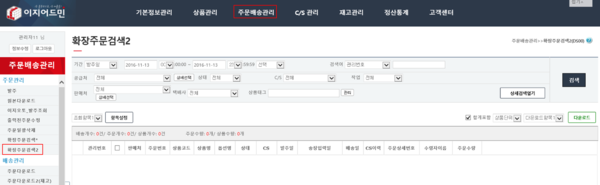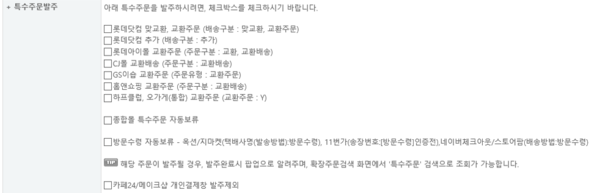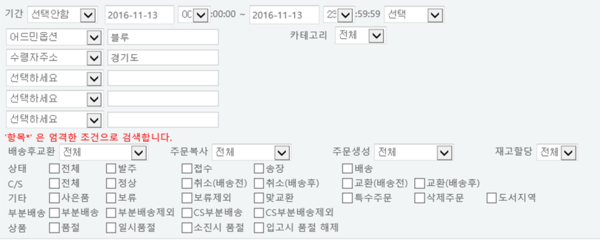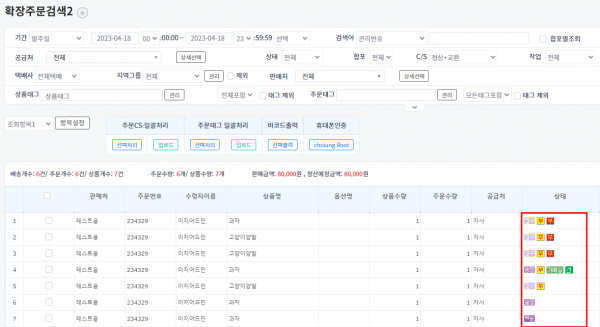"확장주문검색2"의 두 판 사이의 차이
| 35번째 줄: | 35번째 줄: | ||
{|width="1600px" | {|width="1600px" | ||
|- | |- | ||
| − | | valign=top| | + | | valign=top|[[File:S확장주문검색2.png|thumb|600x600px|(확대하려면 클릭)|대체글=]] |
| − | [[File:S확장주문검색2.png|thumb|600x600px|(확대하려면 클릭)|대체글=]] | ||
2. 다양한 검색조건의 설정을 통해 원하는 주문을 검색할 수 있습니다. | 2. 다양한 검색조건의 설정을 통해 원하는 주문을 검색할 수 있습니다. | ||
* '''상세검색열기'''를 클릭하면 검색조건을 더욱 상세하게 설정할 수 있습니다. | * '''상세검색열기'''를 클릭하면 검색조건을 더욱 상세하게 설정할 수 있습니다. | ||
| − | |||
| − | |||
| − | |||
{| class="wikitable" | {| class="wikitable" | ||
|- | |- | ||
| 67번째 줄: | 63번째 줄: | ||
|택배사|| 주문배송시 이용한 택배사별로 주문을 검색할 수 있습니다. | |택배사|| 주문배송시 이용한 택배사별로 주문을 검색할 수 있습니다. | ||
|- | |- | ||
| − | |상품태그|| 선택한 상품태그의 주문만 검색할 수 있습니다. | + | |상품태그|| 선택한 상품태그의 주문만 검색할 수 있습니다. |
|} | |} | ||
| + | |} | ||
| + | |||
| + | |||
| 79번째 줄: | 78번째 줄: | ||
3. 상단에 검색조건으로 설정했던 내용에 '''상세조건을 추가'''하여 보다 정확하게 주문을 검색할 수 있습니다. | 3. 상단에 검색조건으로 설정했던 내용에 '''상세조건을 추가'''하여 보다 정확하게 주문을 검색할 수 있습니다. | ||
| − | |||
| − | |||
| − | |||
{| class="wikitable" | {| class="wikitable" | ||
|- | |- | ||
| 96번째 줄: | 92번째 줄: | ||
|삭제주문|| 체크시 삭제했던 주문을 검색할 수 있습니다. 또한 검색된 삭제주문을 복구시킬 수도 있습니다. | |삭제주문|| 체크시 삭제했던 주문을 검색할 수 있습니다. 또한 검색된 삭제주문을 복구시킬 수도 있습니다. | ||
* 참고 : [[CS창에서 조회안되는 오래되거나 삭제된 주문은 어떻게 복구하나요?]] | * 참고 : [[CS창에서 조회안되는 오래되거나 삭제된 주문은 어떻게 복구하나요?]] | ||
| + | |} | ||
| + | || | ||
| + | [[File:S확장주문검색3.png|thumb|600px|(확대하려면 클릭)]] | ||
|} | |} | ||
| 139번째 줄: | 138번째 줄: | ||
1. '''다운로드'''를 클릭하면 검색한 주문내역을 파일로 다운받을 수 있습니다. | 1. '''다운로드'''를 클릭하면 검색한 주문내역을 파일로 다운받을 수 있습니다. | ||
* '''다운로드'''버튼 좌측 '''단위'''선택을 통해 주문 '''개수'''를 원하는 기준으로 다운받을 수 있습니다. | * '''다운로드'''버튼 좌측 '''단위'''선택을 통해 주문 '''개수'''를 원하는 기준으로 다운받을 수 있습니다. | ||
| + | {| class="wikitable" | ||
| + | |- | ||
| + | ! 항목 !! 설명 | ||
| + | |- | ||
| + | |상품단위|| 주문에 포함된 상품의 개수 | ||
| + | * 예) 세트상품의 경우 수량 1개, 상품수 2개 | ||
| + | |- | ||
| + | |주문단위|| 고객 주문 개수 | ||
| + | * 예) 홍길동 고객 상품 5개 주문했을 경우 상품수 5개, 주문수 1개 | ||
| + | |- | ||
| + | |배송단위|| 배송묶음별 주문 개수 | ||
| + | * 예) 홍길동 고객 상품 5개 주문을 한 번에 배송했을 경우 상품수 5개, 배송수 1개 | ||
| + | |- | ||
| + | |상품그룹|| 동일한 상품의 상품수량 총합 | ||
| + | |} | ||
|| | || | ||
[[File:S확장주문검색4.png|thumb|600px|(확대하려면 클릭)]] | [[File:S확장주문검색4.png|thumb|600px|(확대하려면 클릭)]] | ||
| 154번째 줄: | 168번째 줄: | ||
|| | || | ||
[[File:S확장주문검색5.png|thumb|600px|(확대하려면 클릭)]] | [[File:S확장주문검색5.png|thumb|600px|(확대하려면 클릭)]] | ||
| − | |||
| − | |||
| − | |||
| − | |||
| − | |||
| − | |||
| − | |||
| − | |||
| − | |||
| − | |||
| − | |||
| − | |||
| − | |||
| − | |||
| − | |||
|} | |} | ||
| 186번째 줄: | 185번째 줄: | ||
[[File:S확장주문검색6.png|thumb|600px|(확대하려면 클릭)]] | [[File:S확장주문검색6.png|thumb|600px|(확대하려면 클릭)]] | ||
|} | |} | ||
| + | |||
| + | |||
| + | |||
| + | |||
| + | |||
==<big><b>step 5. 주문상태 확인하기 (업데이트 2023-03-24)</b></big>== | ==<big><b>step 5. 주문상태 확인하기 (업데이트 2023-03-24)</b></big>== | ||
2023년 4월 18일 (화) 01:01 판
개요
이지어드민에 등록된 전체주문을 조회할 수 있는 화면으로, 원하는 주문을 검색하고 자료를 다운받을 수 있습니다.
|
step 1. 주문 검색하기
이지어드민 > 주문배송관리 > 확장주문검색2 1. 확장주문검색2 화면으로 들어옵니다. |
|
2. 다양한 검색조건의 설정을 통해 원하는 주문을 검색할 수 있습니다.
|
상세검색열기 를 클릭했을 때 화면
|
|
|
4. 검색조건을 입력한 후 검색하면, 검색된 주문 개수를 종류별로 확인할 수 있습니다.
참고 :배송개수/주문개수/상품개수 주문수량/상품수량에 표기된 수가 궁금해요 |
step 2. 주문복구하기
CS창에서 조회되지 않는 오래된 주문 또는 삭제한 주문을 확장주문검색2에서 복구시킬 수 있습니다.
참고 : CS창에서 조회안되는 오래되거나 삭제된 주문은 어떻게 복구하나요?
step 3. 파일 다운로드하기
|
1. 다운로드를 클릭하면 검색한 주문내역을 파일로 다운받을 수 있습니다.
|
|
step 4. 조회/다운로드항목 설정하기
|
조회항목이나 다운로드항목을 클릭하시면, 검색 시 조회하고 싶은 항목이나 다운로드 시 다운로드 받을 항목에 대한 편집이 가능합니다. 각 페이지에 조회항목/다운로드항목 설정은 어떻게 하나요? |
step 5. 주문상태 확인하기 (업데이트 2023-03-24)
|
상태 항목에서 주문의 상태를 확인할 수 있습니다.
|
관련 FAQ
주문일괄처리
오래된 주문정보를 검색시 기간을 나눠서 검색하는 이유가 궁금해요
상세정보인 배송개수/주문개수/상품개수/주문수량/상품수량에 표기된 수가 궁금해요
업그레이드 정보
1. 확장주문검색2 검색조건 추가 : 반품(취소), 교환 사유에 따라 주문검색이 가능합니다(2017.01.26)
2. 확장주문검색2 C/S타입에 따른 주문 상세검색 추가 : C/S타입을 상세선택 후 주문을 검색할 수 있습니다(2017.07.07)